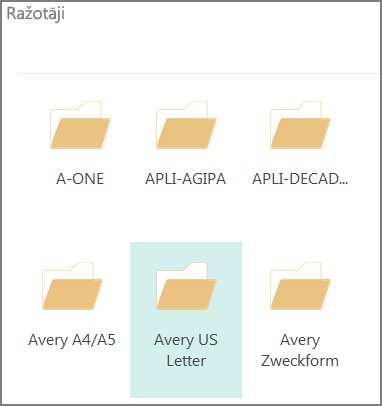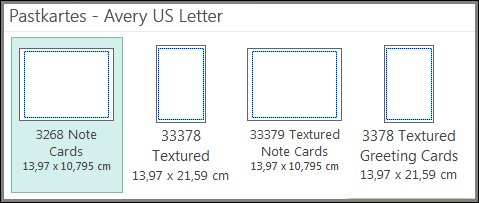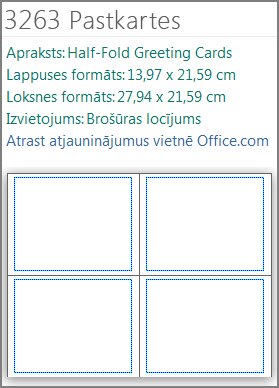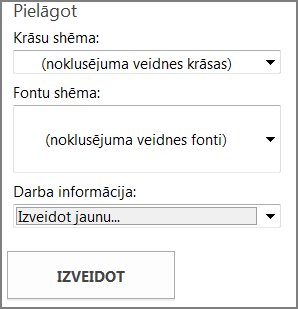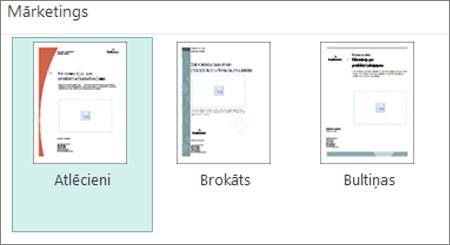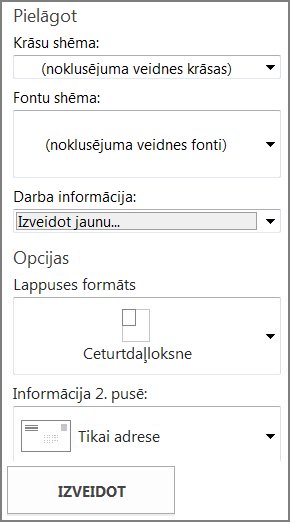Lai izveidotu pastkartes, ir izvēlēties pareizo veidni. Ja plānojat drukāt pastkartes uz konkrēta ražotāja kartīšu papīra, piemēram, Avery 3263 ar izmēriem 5,5x4,25 collas, ieteicams atrast šo Avery veidni vai veidni ar precīziem izmēriem.
Lai atrastu un lietotu konkrēta ražotāja veidni
-
Startējiet programmu Publisher un noklikšķiniet uz Iebūvētas.
-
Sarakstā Publikācijutipi ritiniet uz leju un atlasiet Pastkartes.
-
Ritiniet līdz pastkartes veidņu apakšai, lai atrastu konkrēto ražotāju, ko izmantosiet, un pēc tam atrodiet konkrētās kartītes.
-
Atrodiet konkrētu kartītes akciju un atlasiet to.
-
Veidnes apraksts labajā pusē norādīs, kā veidne tiks izdrukāta uz 8,5x11 collu papīra.
-
Sadaļā Pielāgošana varat mainīt krāsu un fontu shēmas, kā arī darba informāciju.
-
Noklikšķiniet uz Izveidot un pēc tam pievienojiet attēlus un tekstu.
Ja veicat divpusējas pastkartes, lieciet informāciju pastkartes priekšpusei vienā veidnes pusē un ievietojiet pastkartes aizmugurē uz otras veidnes puses. Pēc tam drukājiet tos uz abām pusēm.
Ja veicat divpusējas pastkartes, vienkārši izdrukājiet tās.
Citu veidņu izmantošana
Ja vēlaties izmantot veidni, kas nav ražotāja veidne, pastkartes ir jāietilpst uz papīra lapām. 5,5x8,5 collu veidne ir piemērota divām pastkartēm uz 8,5x11 collu papīra lapas, un 4,25x5 collu veidne der četrām pastkartēm uz 8,5x11 collu lapas.
-
Startējiet programmu Publisher un lodziņā Meklēt tiešsaistes veidnes ierakstiet pastkarte vai noklikšķiniet uz Iebūvēts un ritiniet, lai atlasītu Pastkartes.
-
Atlasiet veidni, kas vislabāk atbilst jūsu vajadzībām.
-
Ja izvēlaties kādu no iebūvētajām veidnēm, varat mainīt krāsu un fontu shēmas, kā arī darba informāciju. Ja drukājat divpusēju drukāšanu, varat pielāgot arī to, ko vēlaties novietot pastkartes otrā pusē.
-
Noklikšķiniet uz Izveidot un pēc tam pievienojiet attēlus un tekstu.